在日常使用电脑的过程中,我们难免会不小心删除一些重要数据。无论是工作文件、珍贵照片,还是重要视频,一旦丢失,都可能带来很大的麻烦。如果你也曾遇到这种情况,不用担心!本文将为你详细介绍如何快速有效地恢复电脑删除的数据,帮你找回失去的文件。

一、先确认数据是否被彻底删除
1. 检查回收站
大多数情况下,删除的文件会暂时存放在回收站。打开回收站,找到丢失的文件,右键点击“还原”,文件会恢复到原来的位置。
2. 使用快捷搜索功能
如果文件不在回收站,可以尝试使用系统搜索功能,在文件名或关键字中查找,确认是否移动到其他位置。
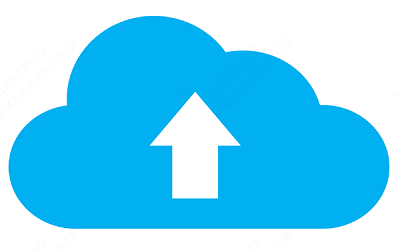
二、文件被永久删除怎么办
当你发现文件已被永久删除时,也不要慌张。即使文件从回收站中清空或通过快捷键(Shift+Delete)永久删除,它们的数据并未完全从硬盘中抹去。以下方法可以帮助你恢复这些文件。
1. 借助专业数据恢复软件
如果以上方法都没有成功找回文件,可以尝试使用数据恢复软件“数据救星”。它件能够深入探测你的硬盘、U盘等存储设备,迅速找回误删或意外丢失的数据。并支持多种文件类型,包括文档、图片、音频、视频等,操作简单易上手,即使是初次接触的用户也能轻松使用。

1、下载并安装数据救星,启动软件后,选择需要扫描的磁盘分区或存储设备。
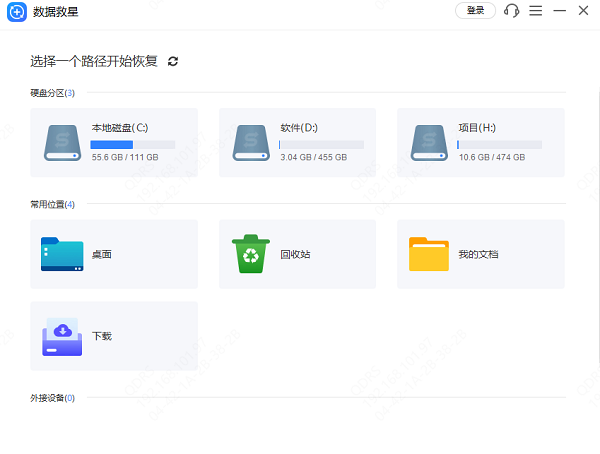
2、等待扫描完成,我们可以根据文件类型进行筛选,并选择需要恢复的文件进行恢复操作。
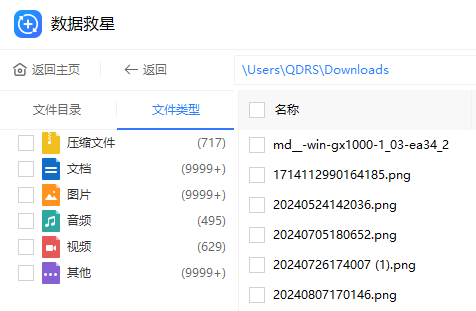
3、如果文档太多,且你还记得文件的名称,可点击上方的“搜索框”查找;
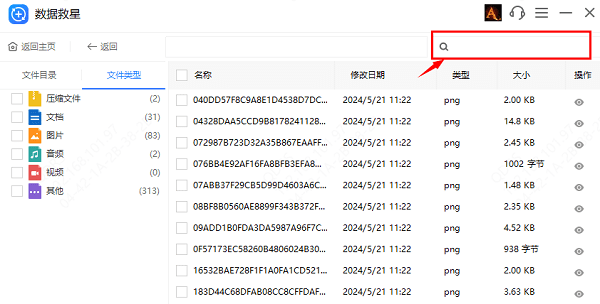
4、如果没有找到想要的文件,可以点击“深度扫描”即可。
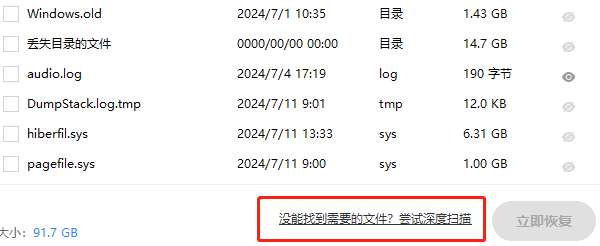
2. 尝试系统还原功能
如果你开启了Windows系统的还原点功能,可以通过还原到某个日期来找回丢失的数据。步骤如下:
1、在电脑上打开“设置”,下拉找到并点击“系统信息”选项。
2、在系统选项中,找到“系统保护”选项,并选择“系统还原”。
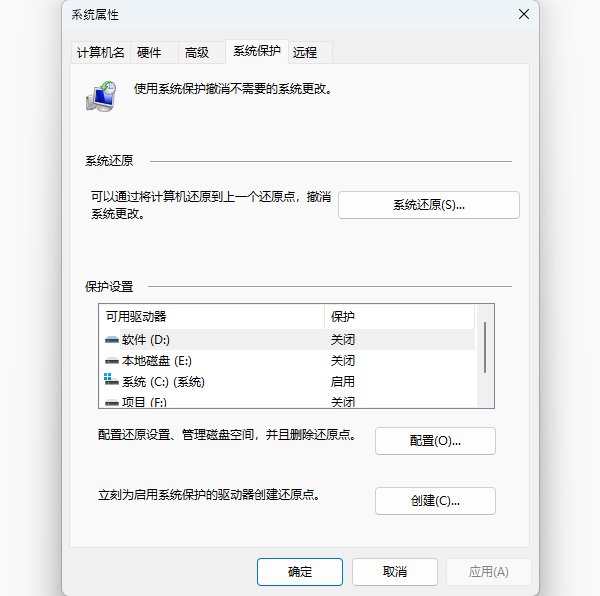
3、按照提示选择一个还原点(一般选择较早的日期),并点击“下一步”进行还原。
4、系统将重启,并开始还原过程,完成后检查是否恢复正常。
以上就是恢复电脑删除数据的方法,希望对大家有所帮助。如果遇到网卡、显卡、蓝牙、声卡等驱动的相关问题都可以下载“驱动人生”进行检测修复,同时驱动人生支持驱动下载、驱动安装、驱动备份等等,可以灵活的安装驱动。



